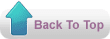Mengubah Latar Belakang Folder Dengan Folder Background Changer
Mengubah Latar Belakang Folder Dengan Folder Background Changer. Agar tidak bosan, kita dapat memberi background pada folder tertentu maupun semua folder yang ada. Background tersebut bisa saja berupa photo kita sendiri, photo kekasih kita, atau photo anak kita. Jika tertarik, kita dapat mencoba freeware yang satu ini, Folder Backgrond Changer.
Dengan freeware tersebut, kita dapat mengubah background folder dengan image atau gambar yang ada di komputer sesuai keingin kita.
Cara menggunakan freeware tersebut sangat mudah.
Pertama, download Folder Background Changer terlebih dahulu. Kita dapat mendowloadnya di sini atau bisa juga di sini. Ukuran filenya tidak terlalu besar, hanya 466 KB. Kemudian lakukan installasi. Pastikan pada komputer kita telah terinstall .NET Framework 2.0 ke atas.
Kedua, klik kanan pada folder yang kita ubah kemudian pilih Change Background.
Ketiga, pilih / browse file gambar yang kita gunakan sebagai background folder kemudian lanjutkan dengan menekan OK.
Keempat, jika ingin menghapus background folder tertentu, klik kanan pada folder tersebut kemudian pilih Change Background kemudian pilih Reset.
Kelima, jika kita ingin menghapus background pada semua folder, klik Start Menu >> Folder Background Changer >> Reset.
Keenam, hasilnya seperti di bawah ini.
Update Terakhir : 2010-09-26
License : freeware
OS : Windows XP



 16.38
16.38
 vizie
vizie


 Posted in
Posted in